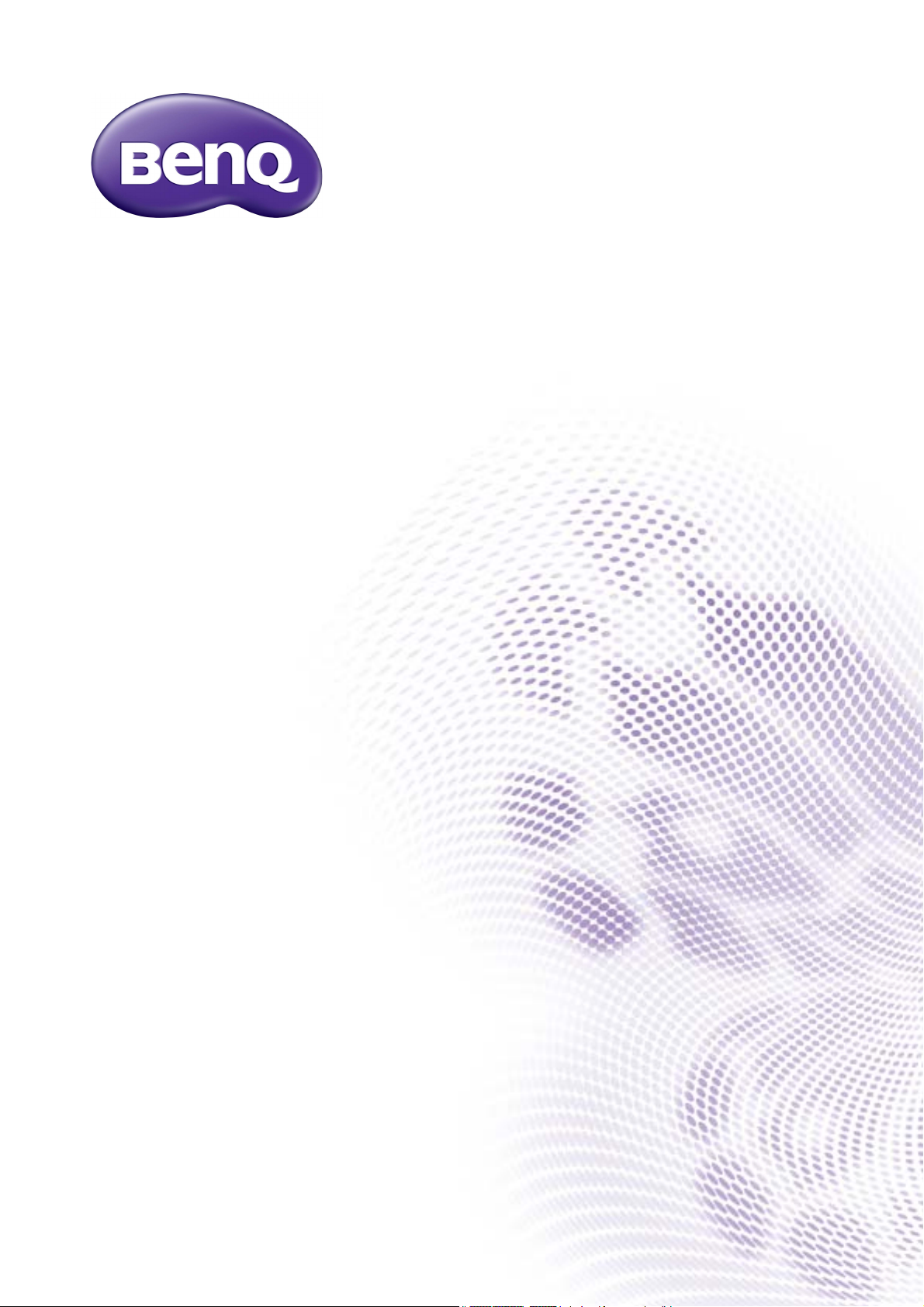
Seria E
Monitor LCD
Manual de utilizare
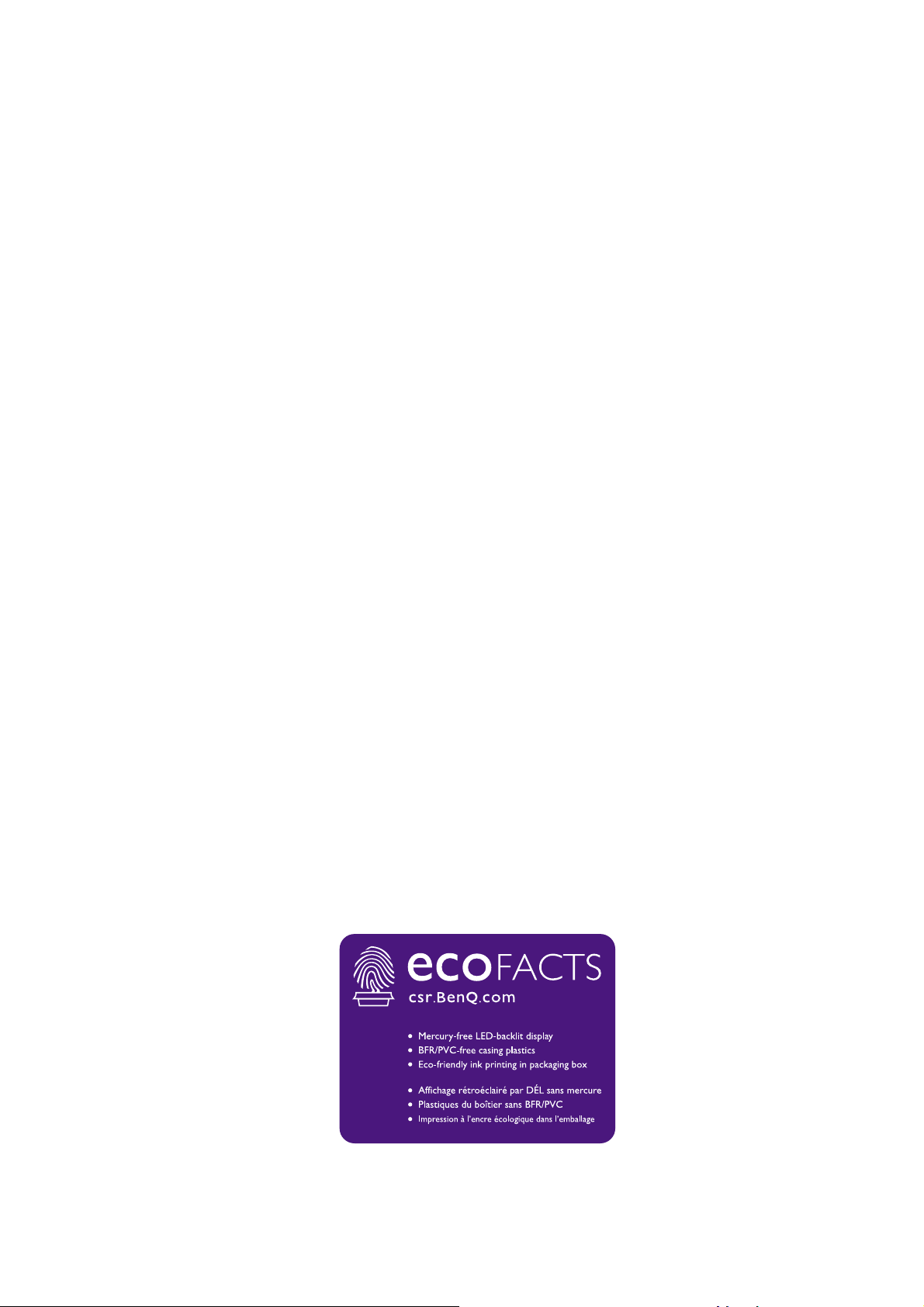
Drepturi de autor
Drepturi de autor © 2020 BenQ Corporation. Toate drepturile rezervate. Nici o parte a
acestei publicaţii nu poate fi reprodusă, transmisă, transcrisă, stocată într-un sistem de
indexare sau tradusă în orice limbă sau limbaj de programare, în orice formă şi prin
orice mijloace, electronice, mecanice, magnetice, optice, chimice, manuale sau altele
fără permisiunea scrisă a BenQ Corporation.
Precizări legale
BenQ Corporation nu oferă garanţii explicite sau implicite cu privire la cuprinsul
manualului şi nu garantează posibilitatea de vânzare sau de utilizare într-un anumit
scop. În plus, BenQ Corporation îşi rezervă dreptul de a revizui publicaţia şi de a
modifica periodic conţinutul acesteia, fără ca BenQ Corporation să aibă obligaţia de a
notifica pe cineva cu privire la aceste revizuiri sau modificări.
Performanţele funcţiei de eliminare a pâlpâirii pot fi afectate de factori externi cum ar fi
calitatea redusă a cablului, instabilitatea sursei de alimentare, interferenţa cu alte
semnale şi împământarea defectuoasă, fără limitare la factorii externi de mai sus.
(Valabil doar pentru modelele cu funcţie de eliminare a pâlpâirii.)
BenQ ecoFACTS
BenQ has been dedicated to the design and development of greener product as part of
its aspiration to realize the ideal of the "Bringing Enjoyment 'N Quality to Life" corporate
vision with the ultimate goal to achieve a low-carbon society. Besides meeting
international regulatory requirement and standards pertaining to environmental
management, BenQ has spared no efforts in pushing our initiatives further to
incorporate life cycle design in the aspects of material selection, manufacturing,
packaging, transportation, using and disposal of the products. BenQ ecoFACTS label
lists key eco-friendly design highlights of each product, hoping to ensure that
consumers make informed green choices at purchase. Check out BenQ's CSR Website
at http://csr.BenQ.com/ for more details on BenQ's environmental commitments and
achievements.
2
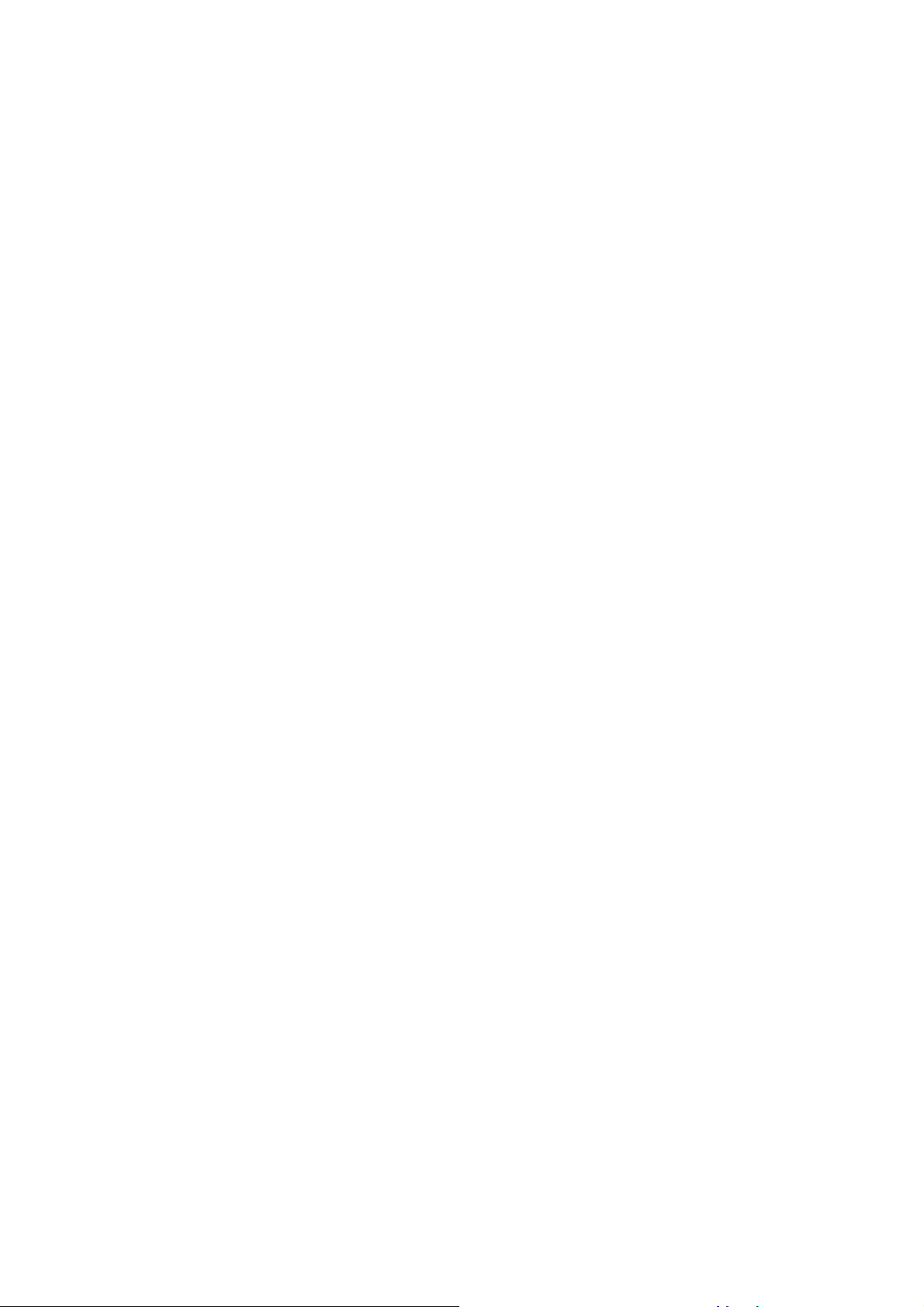
Asistenţă produs
Acest document îşi propune să furnizeze clienţilor cele mai actualizate şi corecte
informaţii, astfel că întreg conţinutul poate fi modificat din când în când, fără o notificare
prealabilă. Pentru cea mai recentă versiune a acestui document şi alte informaţii despre
produs, vizitaţi site-ul web. Fişierele disponibile variază în funcţie de model.
1. Verificaţi dacă computerul este conectat la Internet.
2. Vizitaţi site-ul web local la Support.BenQ.com. Structura şi conţinutul site-ului pot
varia în funcţie de regiune/ţară.
• Manual de utilizare şi documente conexe
• Drivere şi aplicaţii
• (Doar UE) Informații privind demontarea: Disponibile pe pagina de descărcare a
manualului de utilizare. Acest document este pus la dispoziție în conformitate cu
Regulamentul (UE) 2019/2021 privind repararea sau reciclarea produsului dvs. Contactați
întotdeauna serviciul local de relații cu clienții atunci când este vorba despre reparații în
perioada de garanție. Dacă doriți să reparați un produs ieșit din garanție, se recomandă să
apelați la personal calificat și să comandați piese de schimb de la BenQ, pentru a asigura
compatibilitatea. Nu demontați produsul decât dacă sunteți conștient de consecințe. Dacă
nu găsiți informațiile privind demontarea alături de produsul dvs., contactați serviciul local
de relații cu clienții, pentru asistență.
Număr de înregistrare EPREL:
EL2870U: 343921
EL2870UE: 343923
EW3270U: 342312
EW3270UE: 342316
3
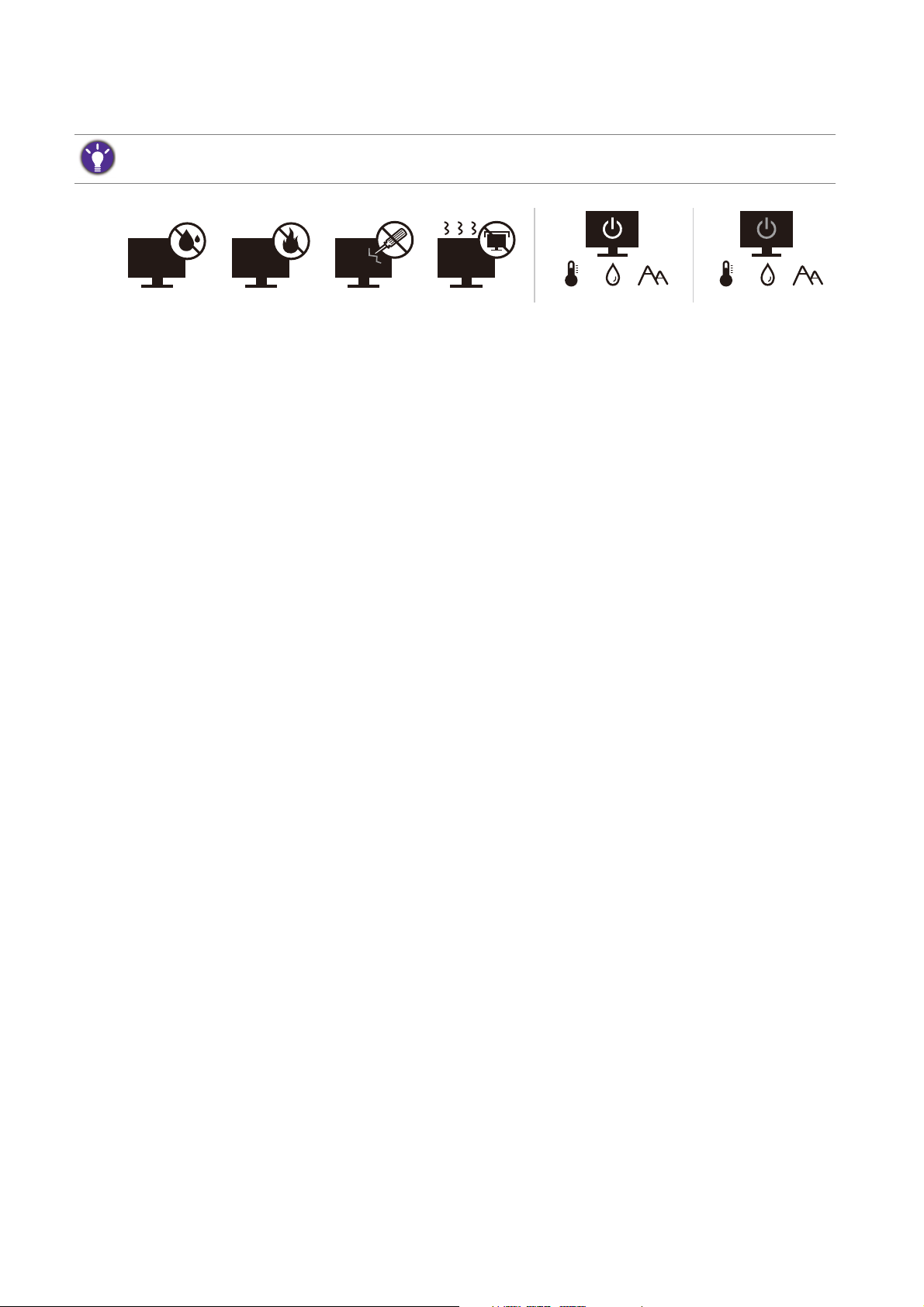
Siguranţa alimentării cu energie electrică
10-90% 0-3000m0-40°C 10-60% 0-12000m-20-60°C
Respectaţi aceste instrucţiuni de siguranţă pentru aobţine performanţe optime şi a prelungi durata de
funcţionare a monitorului.
• Fişa c.a. izolează acest echipament de sursa de alimentare c.a.
• Cablul de alimentare funcţionează ca dispozitiv de întrerupere a alimentării
echipamentului conectabil la priză. Priza trebuie să se afle în apropierea
echipamentului şi să fie uşor accesibilă.
• Acest produs trebuie alimentat cu tipul de energie electrică indicat pe eticheta
inscripţionată. Dacă aveţi nelămuriri cu privire la tipul energiei electrice disponibile,
contactaţi reprezentantul sau compania de distribuţie a energiei electrice.
• Echipamentul conectabil de tip A şi clasa I trebuie conectat la împământare.
• Trebuie folosit un cablu de alimentare aprobat, mai mare sau egal cu H03VV-F sau
H05VV-F, 2G sau 3G, 0,75mm2.
• Utilizaţi numai cablul de alimentare furnizat de BenQ. Nu utilizaţi niciodată un cablu de
alimentare care pare să fie deteriorat sau întrerupt.
• (Dacă este furnizată o telecomandă) EXISTĂ UN RISC DE EXPLOZIE DACĂ
BATERIA ESTE ÎNLOCUITĂ CU UN MODEL GREŞIT. ELIMINAI BATERIILE UZATE
RESPECTÂND INSTRUCŢIUNILE.
Pentru modele cu adaptor:
• Folosiţi numai adaptorul de alimentare furnizat împreună cu monitorul LCD. Utilizarea
unui alt tip de adaptor este periculoasă şi/sau va provoca funcţionarea defectuoasă.
• Asiguraţi o ventilare suficientă în jurul adaptorului atunci când îl folosiţi împreună cu
aparatul sau pentru a încărca bateria. Nu acoperiţi adaptorul de alimentare cu hârtii
sau cu alte obiecte care reduc capacitatea de răcire. Nu folosiţi adaptorul de
alimentare dacă acesta se află într-o geantă.
• Conectaţi adaptorul de alimentare la o sursă de alimentare corespunzătoare.
• Nu încercaţi să reparaţi adaptorul de alimentare. Acesta nu conţine piese ce pot fi
reparate. Înlocuiţi-l dacă este deteriorat sau expus la umezeală în exces.
Întreţinere şi curăţare
• Nu aşezaţi monitorul cu faţa în jos direct pe podea sau pe un birou. În caz contrar, pot
să apară zgârieturi pe suprafaţa panoului.
• Înainte de utilizare, echipamentul trebuie fixat de structura clădirii.
• (Pentru modelele care acceptă montarea pe perete sau tavan)
4
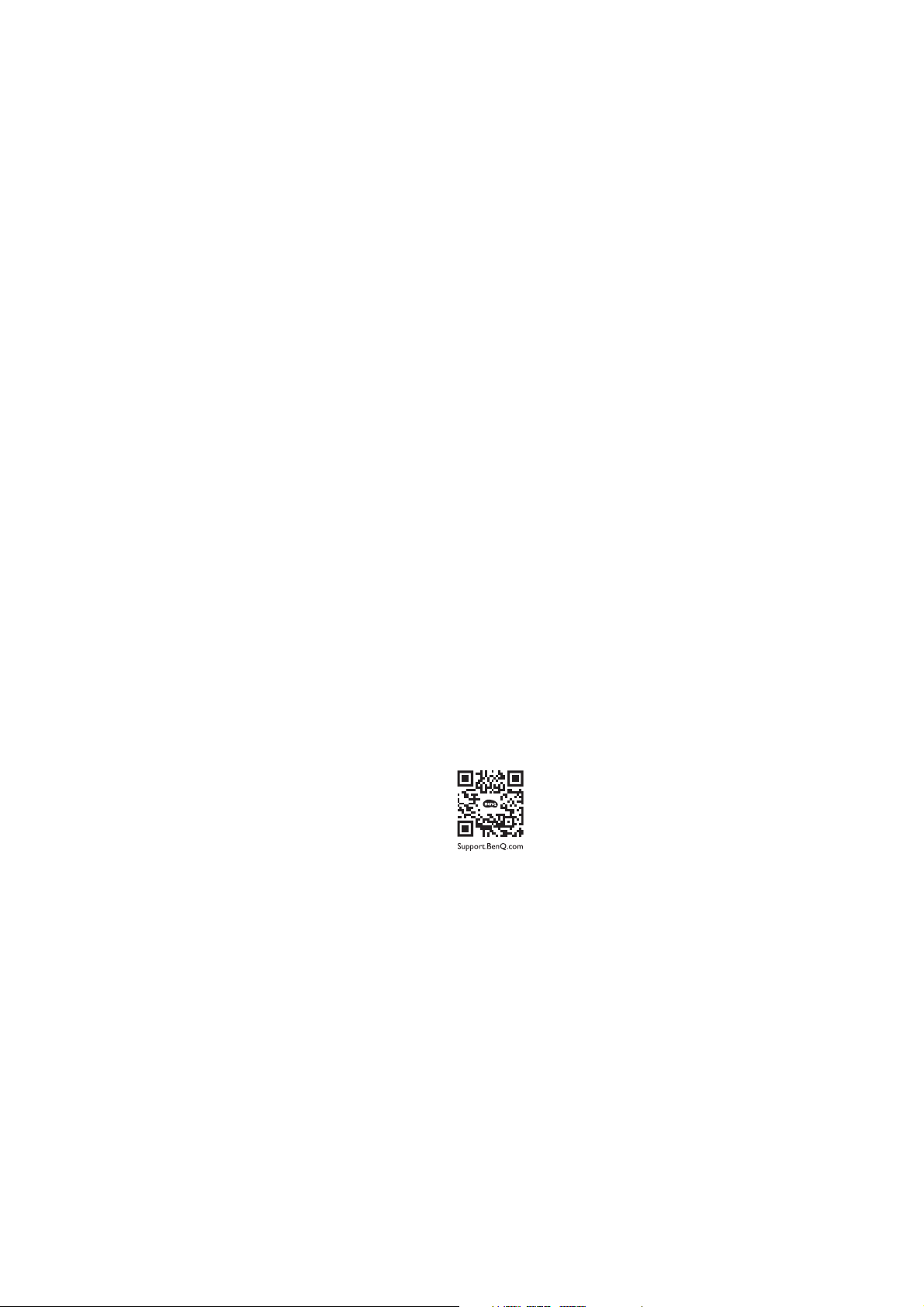
• Montaţi monitorul şi setul de montare a monitorului pe un perete plan.
• Asiguraţi-vă că peretele şi consola de montare pe perete standard (cumpărată separat)
sunt suficient de rezistente pentru a susţine greutatea monitorului.
• Opriţi monitorul LCD şi scoateţi-l din priză înainte de a deconecta cablurile conectate la
acesta.
• Deconectaţi întotdeauna produsul de la priză înainte de a-l curăţa. Curăţaţi suprafaţa
monitorului LCD folosind o lavetă neabrazivă, care nu lasă scame. Evitaţi să folosiţi
lichide, aerosoli sau substanţe de curăţat sticla.
• Fantele şi deschiderile din spatele şi din partea superioară a carcasei asigură
ventilaţia. Acestea nu trebuie blocate sau acoperite. Monitorul nu trebuie amplasat în
apropierea sau deasupra unui radiator sau a unor surse de căldură şi nu trebuie
încastrat decât dacă se asigură o ventilare corespunzătoare.
• Nu aşezaţi obiecte grele pe monitor, pentru a evita riscul vătămării corporale sau
deteriorarea monitorului.
• Vă recomandăm să păstraţi cutia şi ambalajul pentru a le folosi în viitor la transportul
monitorului.
• Pentru informaţii despre puterea nominală, data fabricaţiei şi marcajele de identificare,
consultaţi eticheta produsului.
Reparaţii
• Nu încercaţi să reparaţi personal acest produs, deoarece prin demontarea capacelor
vă puteţi expune la tensiuni periculoase şi la alte riscuri. În cazul unor evenimente de
tipul celor menţionate mai sus sau a oricăror alte accidente, cum ar fi scăparea sau
bruscarea monitorului, apelaţi la personal calificat pentru efectuarea reparaţiilor.
• Pentru asistenţă suplimentară, contactaţi magazinul de unde aţi achiziţionat produsul
sau vizitaţi site-ul web local, de la Support.BenQ.com.
Atenţie
• Între monitor şi ochii dvs. trebuie păstrată o distanţă de aproximativ 50 ~ 70 cm
(20 ~ 28 inchi).
• Privitul la ecran o perioadă lungă de timp oboseşte ochii şi poate deteriora vederea.
Odihniţi-vă ochii timp de aproximativ 5 ~ 10 minute pentru fiecare 1 oră de utilizare a
produsului.
• Reduceţi suprasolicitarea ochilor focalizând pe obiecte aflate la mare distanţă.
• Clipitul frecvent şi exerciţiile pentru ochi împiedică uscarea ochilor.
5
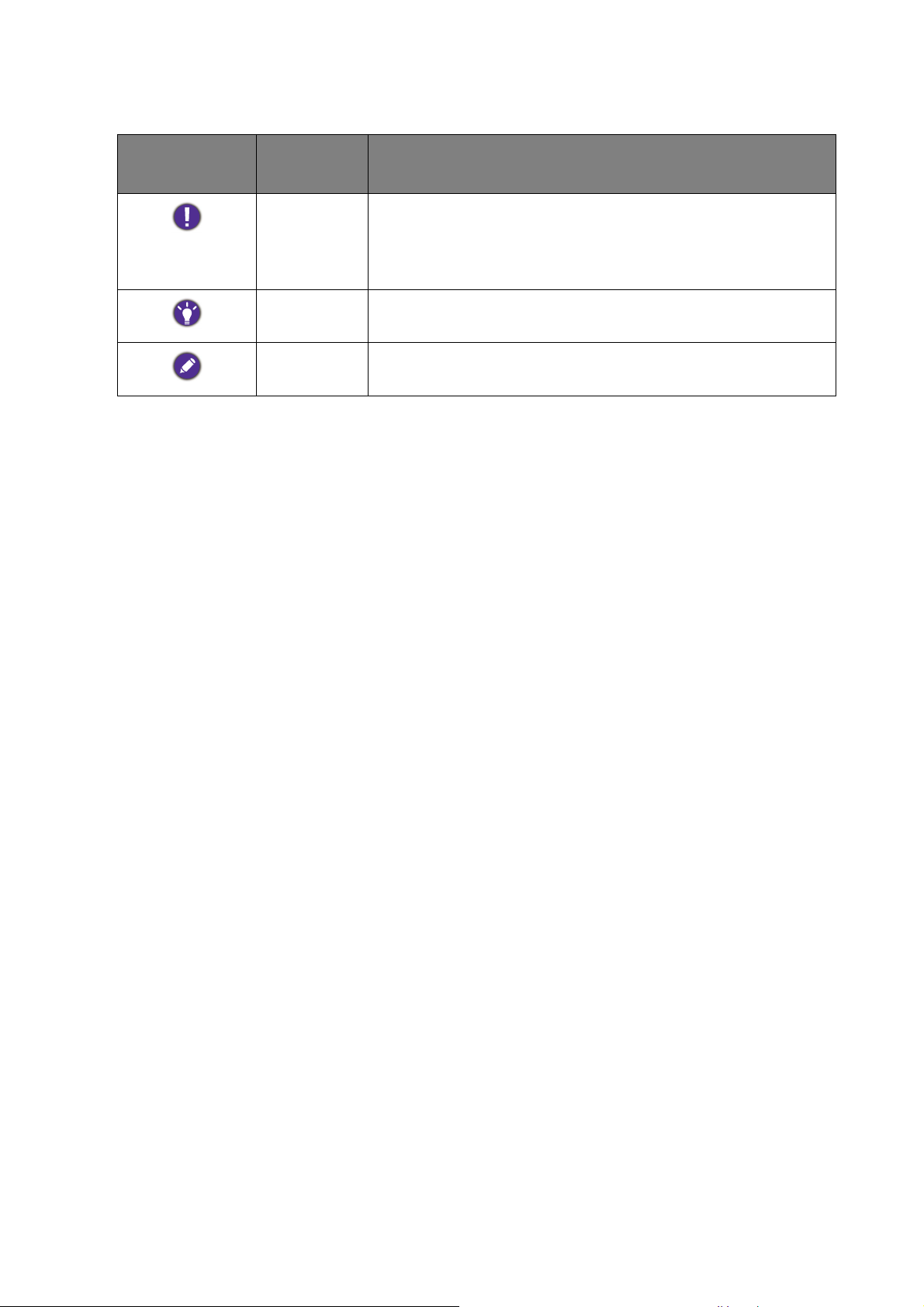
Simboluri tipografice
Pictogramă/
Simbol
În acest document, este posibil ca paşii necesari pentru accesarea unui meniu să fie
afişaţi în forma restrânsă, de exemplu: Meniu > Sistem > Informaţii.
Element Semnificaţie
Avertisment Informaţii despre prevenirea deteriorării pieselor şi a
datelor sau vătămarea corporală cauzată de utilizarea
incorectă şi operarea sau comportamentul
necorespunzător.
Sfat Informaţii utile pentru îndeplinirea unei sarcini.
Notă Informaţii suplimentare.
6
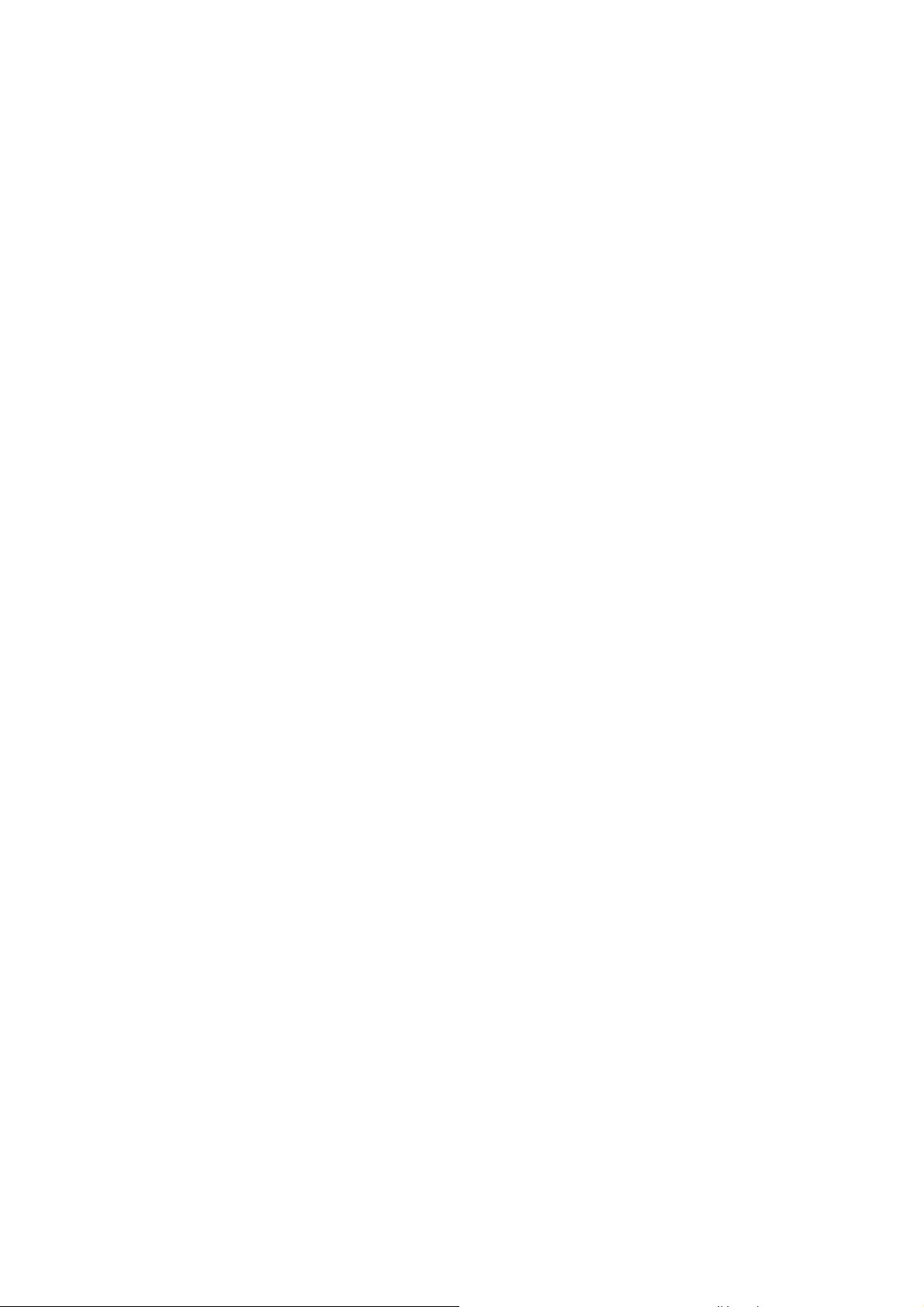
Cuprins
Drepturi de autor .............................................................................................2
Asistenţă produs .............................................................................................3
Noţiuni de bază ...............................................................................................9
Prezentarea monitorului ................................................................................12
Vedere frontală ......................................................................................................... 12
Vedere din spate .......................................................................................................13
Asamblarea componentelor monitorului .......................................................14
Demontarea suportului şi bazei ................................................................................ 19
Utilizarea setului de montare pe perete a monitorului (Modele cu orificii de
montare standard VESA) ..........................................................................................21
Obţineţi performanţe maxime de la monitorul BenQ ..................................... 22
Descărcarea driverului monitorului LCD de pe Internet ............................................ 22
Instalarea monitorului pe un computer nou ............................................................... 23
Actualizarea monitorului pe un computer existent ....................................................24
Instalarea pe sisteme Windows 10 ...........................................................................25
Instalarea pe sisteme Windows 8 (8.1) .....................................................................26
Instalarea pe sisteme Windows 7 ............................................................................. 27
Reglarea monitorului .....................................................................................28
Panoul de comandă.................................................................................................. 28
Operaţiuni de bază în meniu .....................................................................................29
Optimizarea imaginii (numai la anumite modele) ...................................................... 31
Personalizarea tastelor de acces rapid..................................................................... 31
Reglarea modului de afişare..................................................................................... 31
Activarea FreeSync (numai la anumite modele) ....................................................... 32
Alegerea unui mod de imagine potrivit...................................................................... 32
Conectarea monitorului la produsele din seria MacBook.......................................... 32
Reglarea automată a luminozităţii ecranului (Bright Intelligence) (numai la
anumite modele) ....................................................................................................... 32
Reglarea automată a luminozităţii ecranului (Bright Intelligence Plus) (doar la
modele cu funcţia HDR)............................................................................................ 33
Utilizarea tehnologiei HDR (doar la modele cu funcţia HDR) ................................... 33
Navigarea în meniul principal ........................................................................35
Meniul Eye Care ....................................................................................................... 36
Meniul Imagine .......................................................................................................... 39
Meniul Imagine avansată ..........................................................................................41
Meniul Afişaj (numai la anumite modele) ..................................................................45
Meniul Audio ............................................................................................................. 47
Meniul Sistem ........................................................................................................... 49
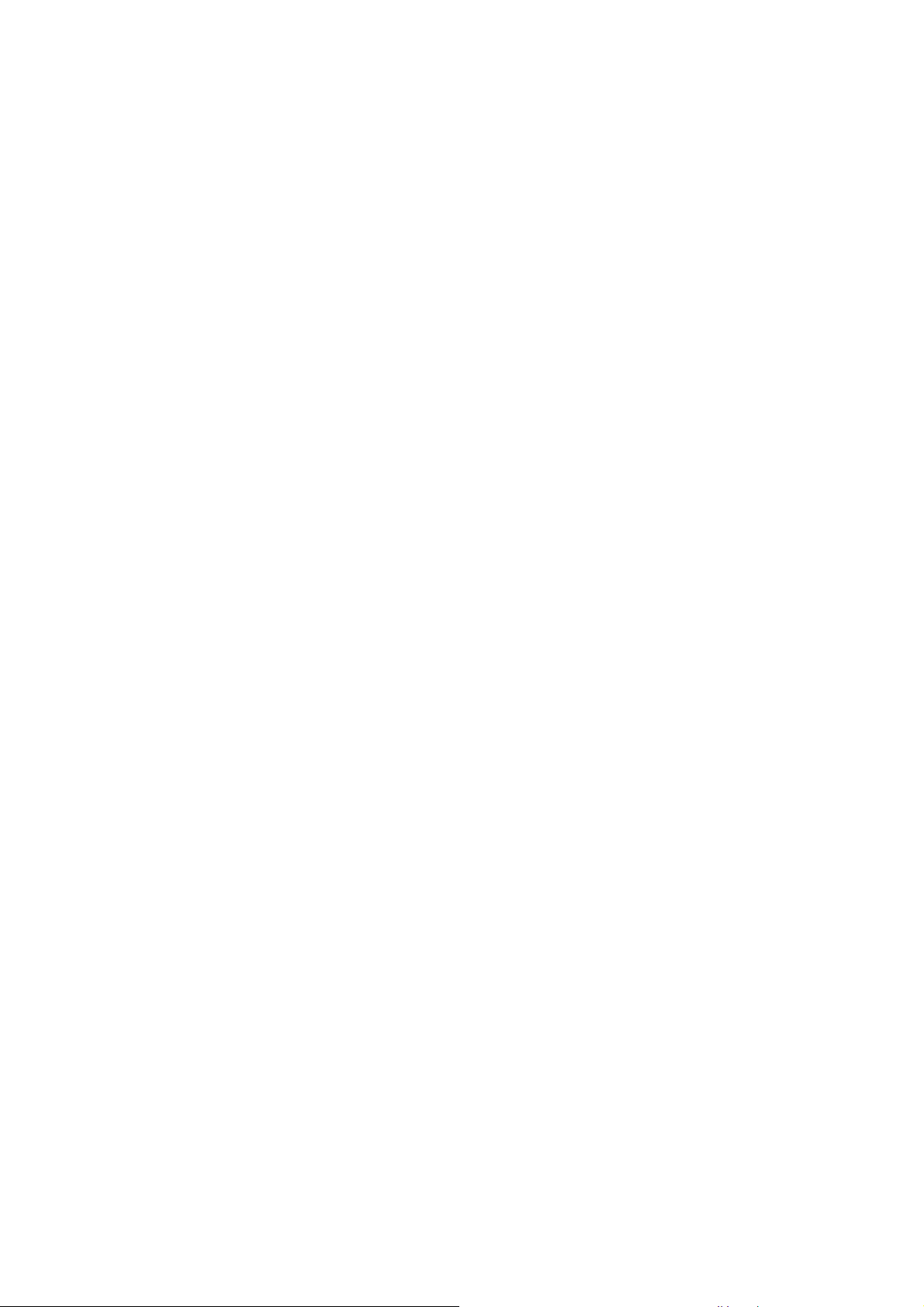
Depanare ...................................................................................................... 53
Întrebări frecvente (FAQ) .......................................................................................... 53
Aveţi nevoie de ajutor suplimentar?.......................................................................... 56
8
2/3/21
EW70-EM-V1
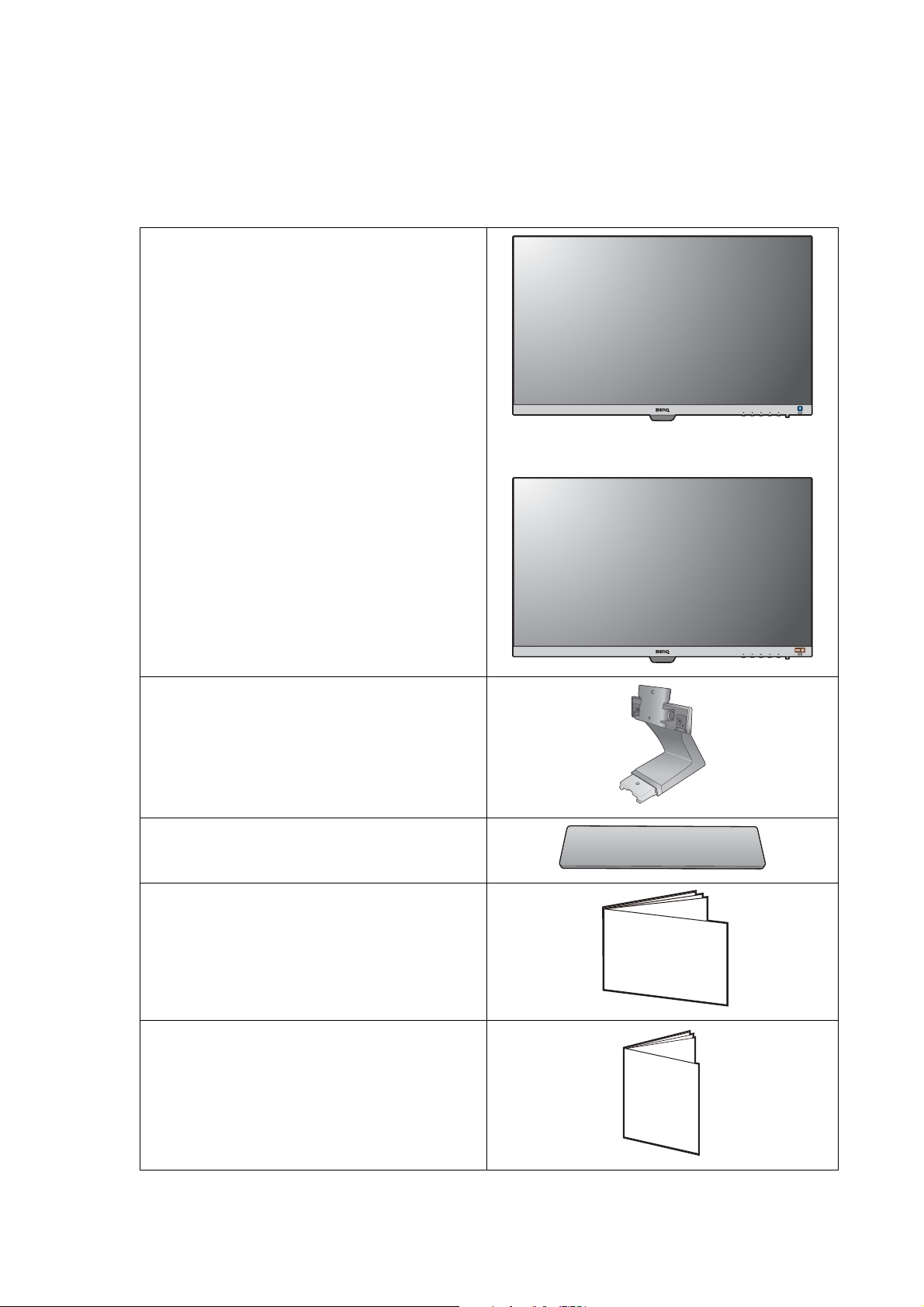
Noţiuni de bază
Quick Start Gu
ide
Safety
Instructions
La despachetarea produsului, verificaţi dacă următoarele articole sunt prezente. Dacă
unul din articole lipseşte sau este deteriorat, contactaţi magazinul de la care aţi
achiziţionat produsul pentru a-l înlocui.
Monitor LCD BenQ
(Modele cu funcţia HDR)
Suport monitor
Baza monitorului
Ghid de utilizare rapidă
Informaţii importante privind siguranţa
dvs
9 Noţiuni de bază
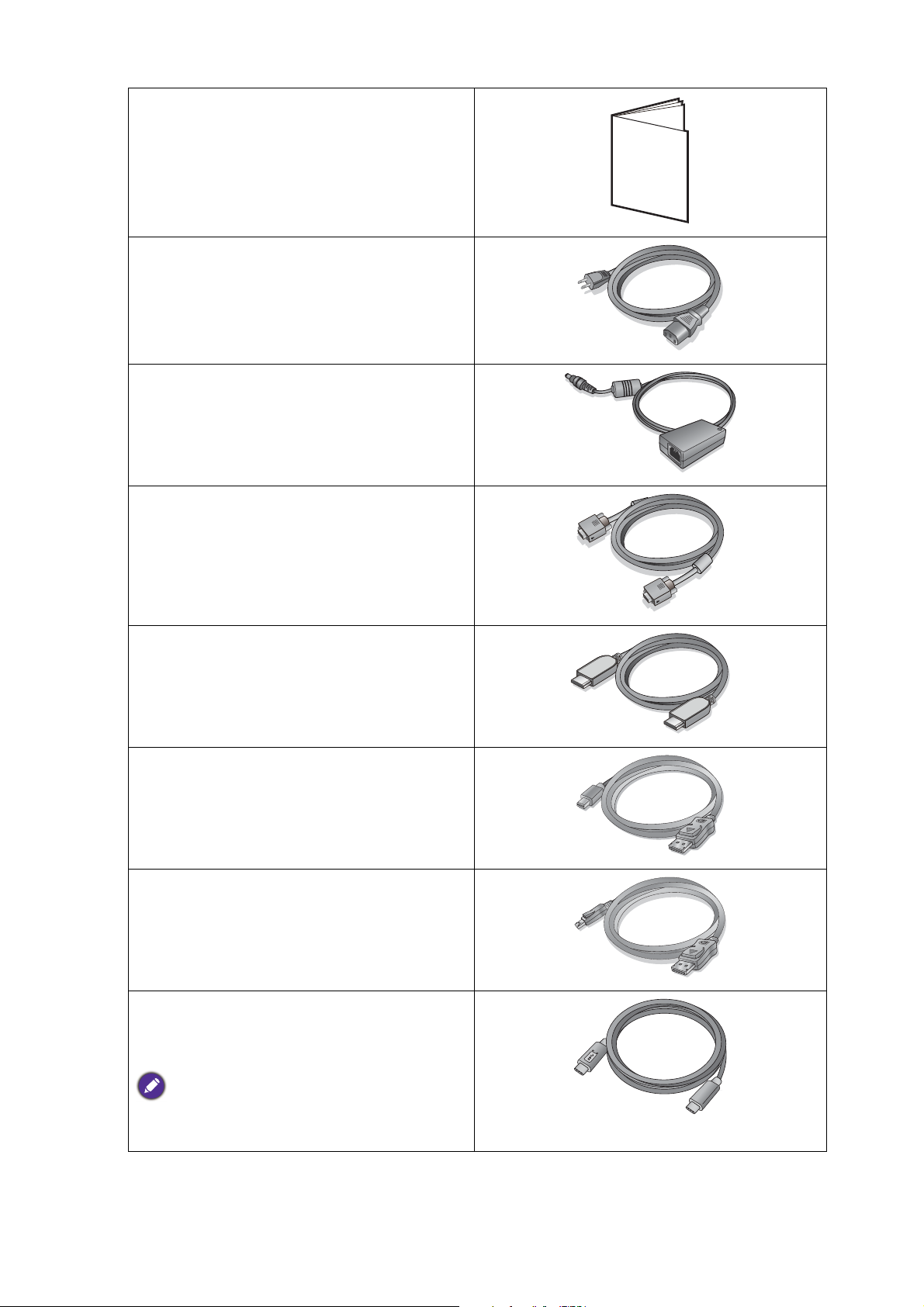
Declaraţii de reglementare
Regulatory
Statements
Cablu de alimentare
(Articolul livrat poate să fie diferit în
funcţie de model sau regiune.)
Adaptor alimentare
(Modele fără orificii de montare standard
VESA)
Cablu video: D-Sub
(Accesoriu opţional)
Cablu video: HDMI
(Accesoriu opţional)
Cablu video: DP la mini DP
(Accesoriu opţional)
Cablu video: DP
(Accesoriu opţional)
Cablu video: USB-C™
(Doar pentru modelele cu mufă
USB-C™)
Pentru a asigura calitatea transmisiei de
date, se recomandă utilizarea cablului
USB-C™ furnizat.
10 Noţiuni de bază
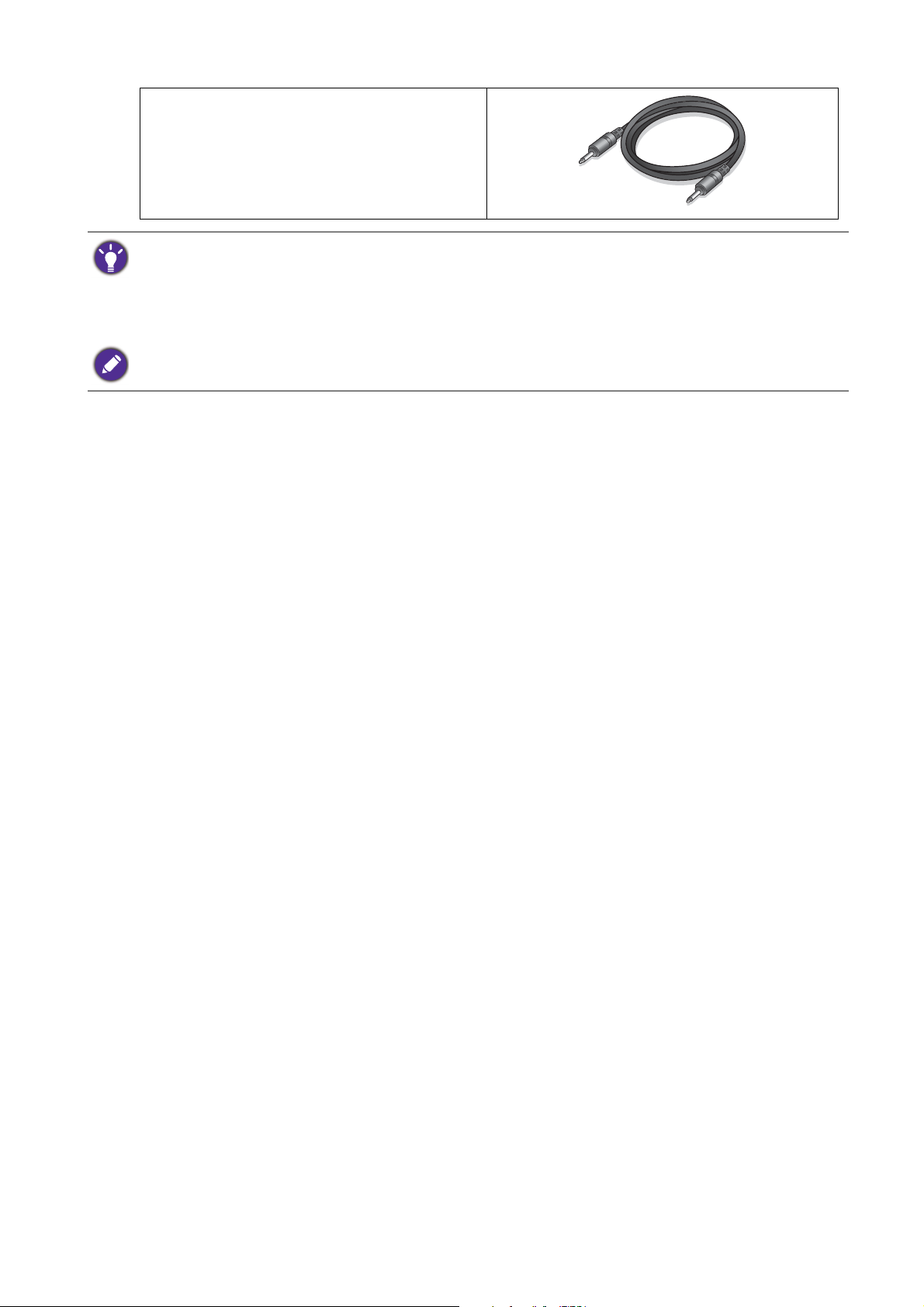
Cablu audio
(Accesoriu opţional)
• Accesoriile disponibile şi imaginile prezentate aici pot să difere faţă de conţinutul şi produsul furnizat
în regiunea dvs. Conţinutul pachetului poate fi modificat fără notificare prealabilă. Cablurile care nu
sunt furnizate împreună cu produsul pot fi achiziţionate separat.
• Vă recomandăm să păstraţi cutia şi ambalajul pentru a le folosi în viitor la transportul monitorului.
Ambalajul din spumă inclus este ideal pentru protejarea monitorului în timpul transportului.
Nu lăsaţi produsul şi accesoriile la îndemâna copiilor mici.
11 Noţiuni de bază
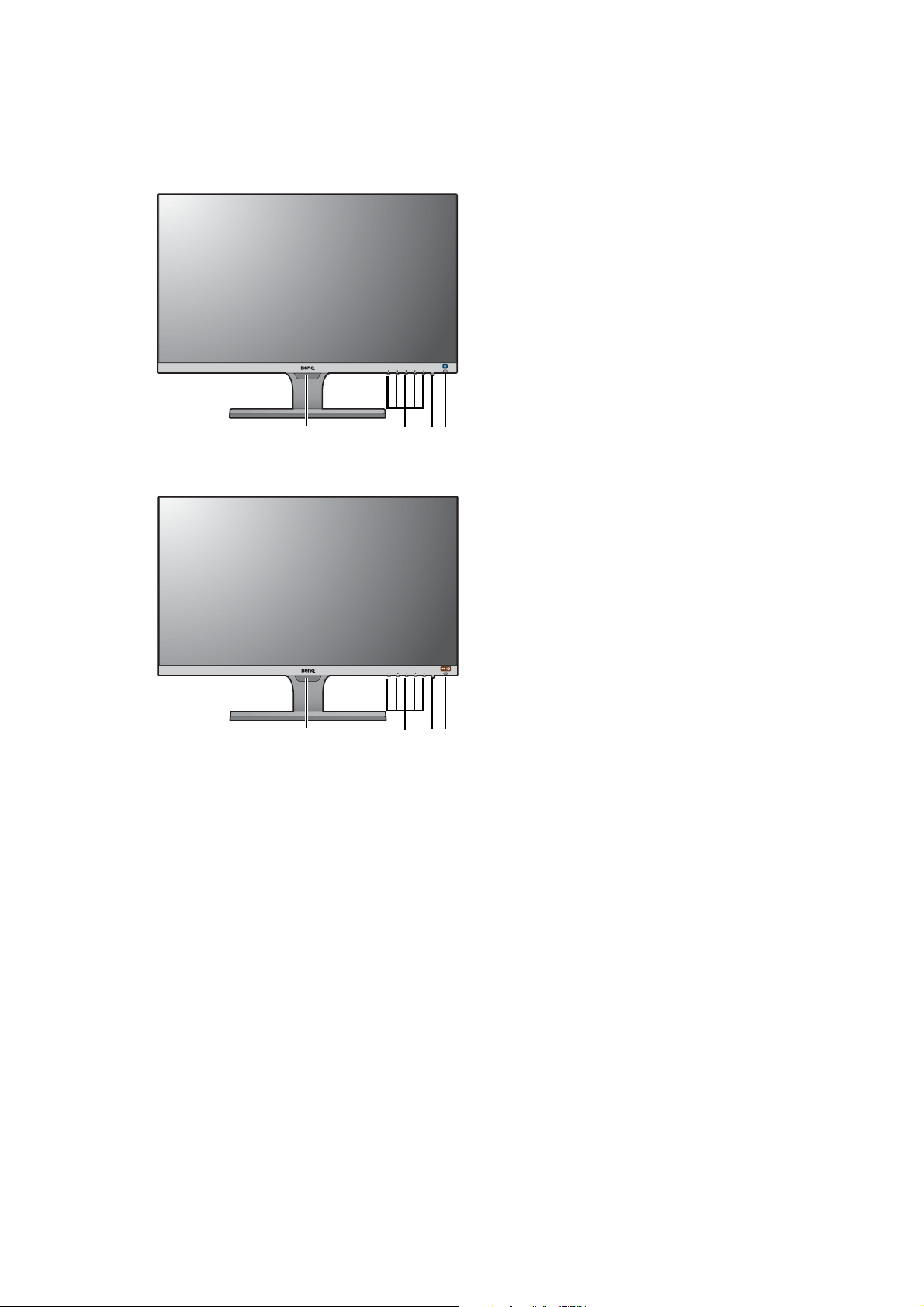
Prezentarea monitorului
234
1
234
1
Vedere frontală
(Modele cu funcţia HDR)
1. Senzor de iluminare
2. Butoane de comandă
3. Buton pornit/oprit
4. Tastă rapidă Bright
Intelligence (modele cu funcţia
HDR) Tasta rapidă HDR/Bright
Intelligence Plus
12 Prezentarea monitorului
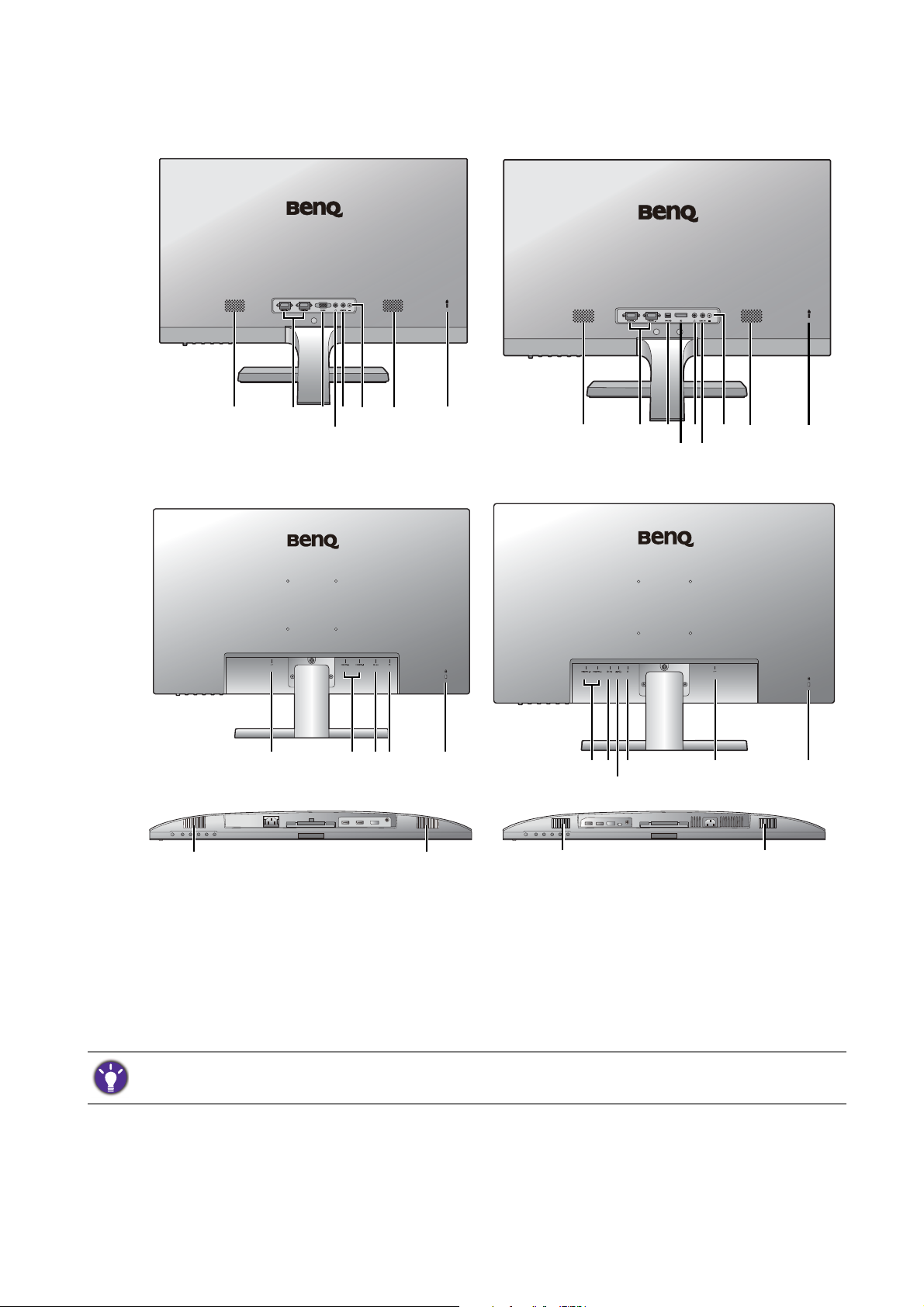
Vedere din spate
7511
10
5136 12
EW27
8510
9
5136
11
12
EW32
EL2870U
6910 1314
EW3270U
14 13691510
55
55
5. Difuzoare
6. Mufă HDMI x 2
7. Mufă D-Sub
8. Mufă Mini DisplayPort
9. Mufă DisplayPort
10. Mufă pentru căşti
• Schema de mai sus poate varia în funcţie de model.
• Imaginea poate fi diferită de produsul furnizat în zona dumneavoastră.
11. Intrare linie audio
12. Mufă de intrare pentru alimentare c.c.
13. Fantă blocaj Kensington
14. Mufă de intrare pentru alimentare c.a.
15. Port USB-C™
13 Prezentarea monitorului
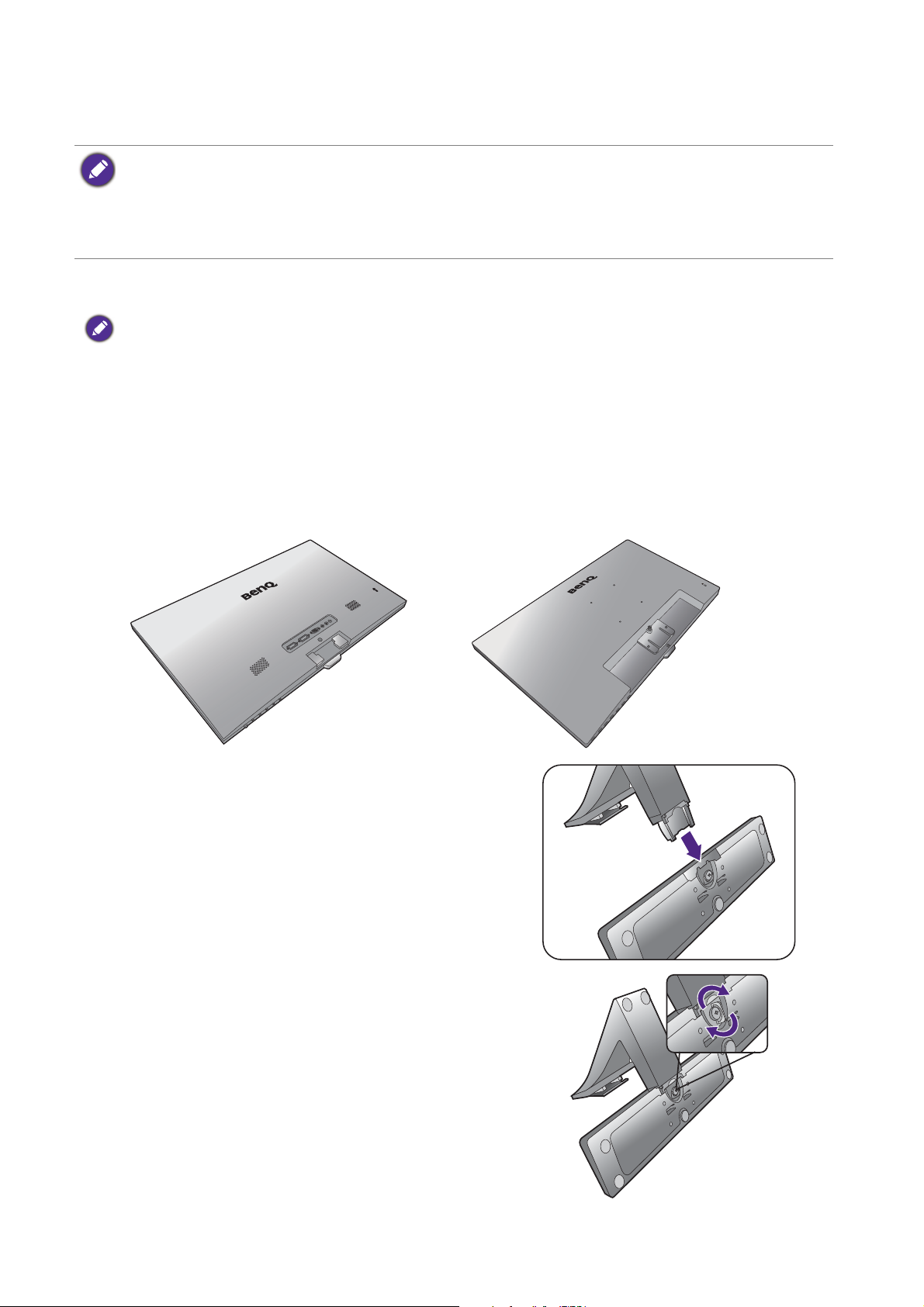
Asamblarea componentelor monitorului
Modele fără orificii de montare standard
VESA
Modele cu orificii de montare standard
VESA
• În cazul în care computerul este pornit, trebuie să îl opriţi înainte de a continua.
Nu conectaţi monitorul la priză şi nu îl porniţi decât atunci când vi se solicită acest lucru.
• Ilustraţiile următoare au doar rol orientativ. Mufele de intrare şi ieşire disponibile pot varia în funcţie de
modelul achiziţionat.
• Nu apăsaţi tare cu degetul pe suprafaţa ecranului.
1. Montaţi baza monitorului.
Aveţi grijă să nu deterioraţi monitorul. Aşezarea ecranului pe obiecte cum ar fi un capsator sau un
mouse va provoca fisurarea sticlei sau deteriorarea substratului LCD, anulând garanţia. Deplasarea
monitorului pe birou fără ridicarea acestuia va provoca zgârierea sau deteriorarea carcasei şi a
comenzilor monitorului.
Protejaţi monitorul şi ecranul eliberând o zonă plană pe birou şi amplasând pe aceasta un
material moale pentru protecţie, cum ar fi punga de ambalare a monitorului.
Aşezaţi ecranul cu faţa în jos pe o suprafaţă plană, curată şi moale.
Fixaţi suportul monitorului pe bază, conform
ilustraţiei.
Strângeţi şurubul din partea inferioară a bazei
monitorului conform ilustraţiei.
14 Asamblarea componentelor monitorului
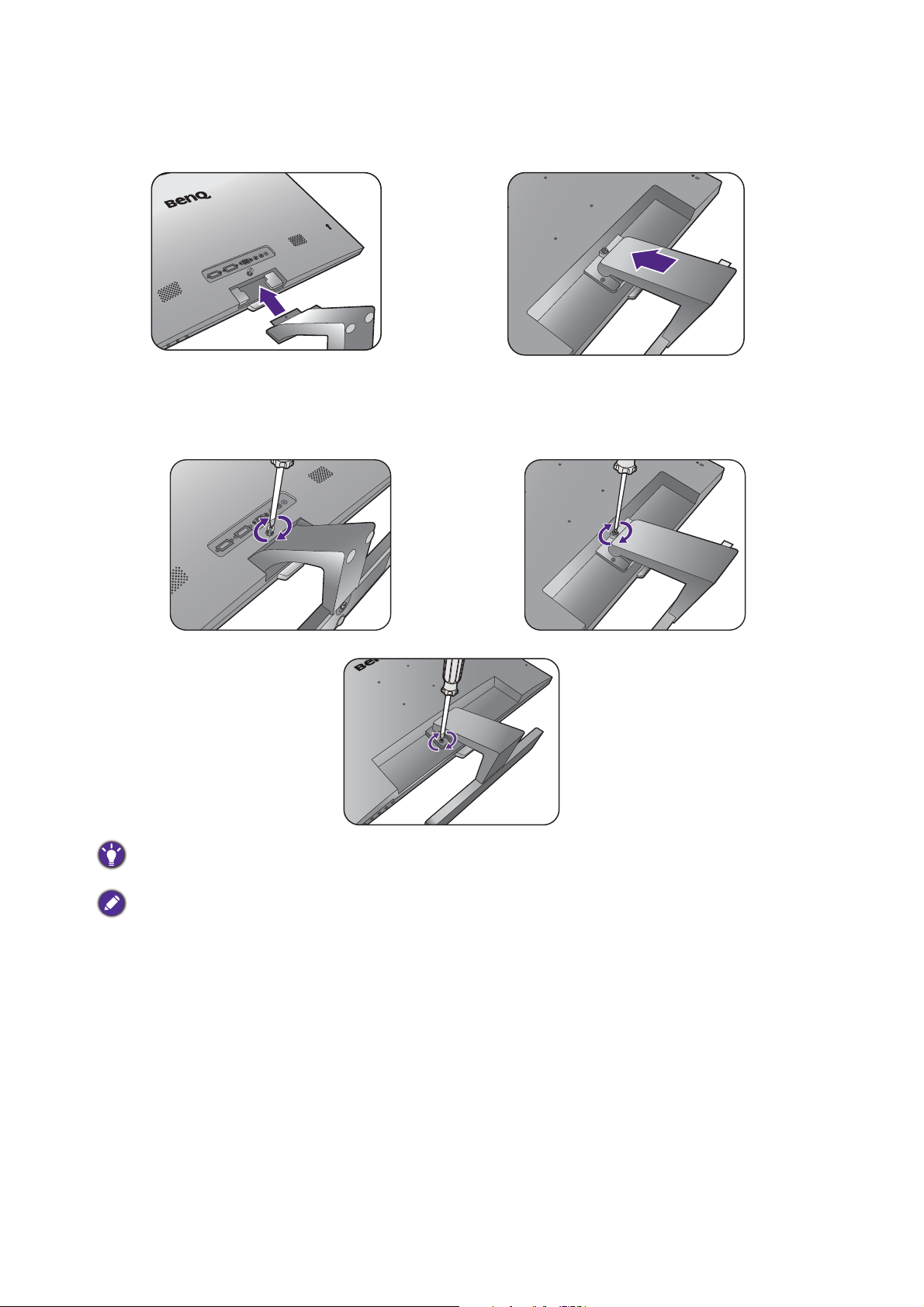
Orientaţi şi aliniaţi braţul suportului cu monitorul, apoi apăsaţi-le până se fixează cu un clic.
Modele fără orificii de montare standard
VESA
Modele cu orificii de montare standard
VESA
Modele fără orificii de montare standard
VESA
Modele cu orificii de montare standard
VESA
EW3270U
Strângeţi şurubul(le) care fixează monitorul pe suport.
Pentru strângerea sau desfacerea unui şurub este necesară o şurubelniţă cu cap plat sau o monedă.
În funcţie de dimensiunea monitorului, poate fi nevoie de mai multe şuruburi care să fixeze suportul de
monitor. Ilustraţiile din acest document au doar rol orientativ şi pot să difere faţă de aspectul produsului.
15 Asamblarea componentelor monitorului
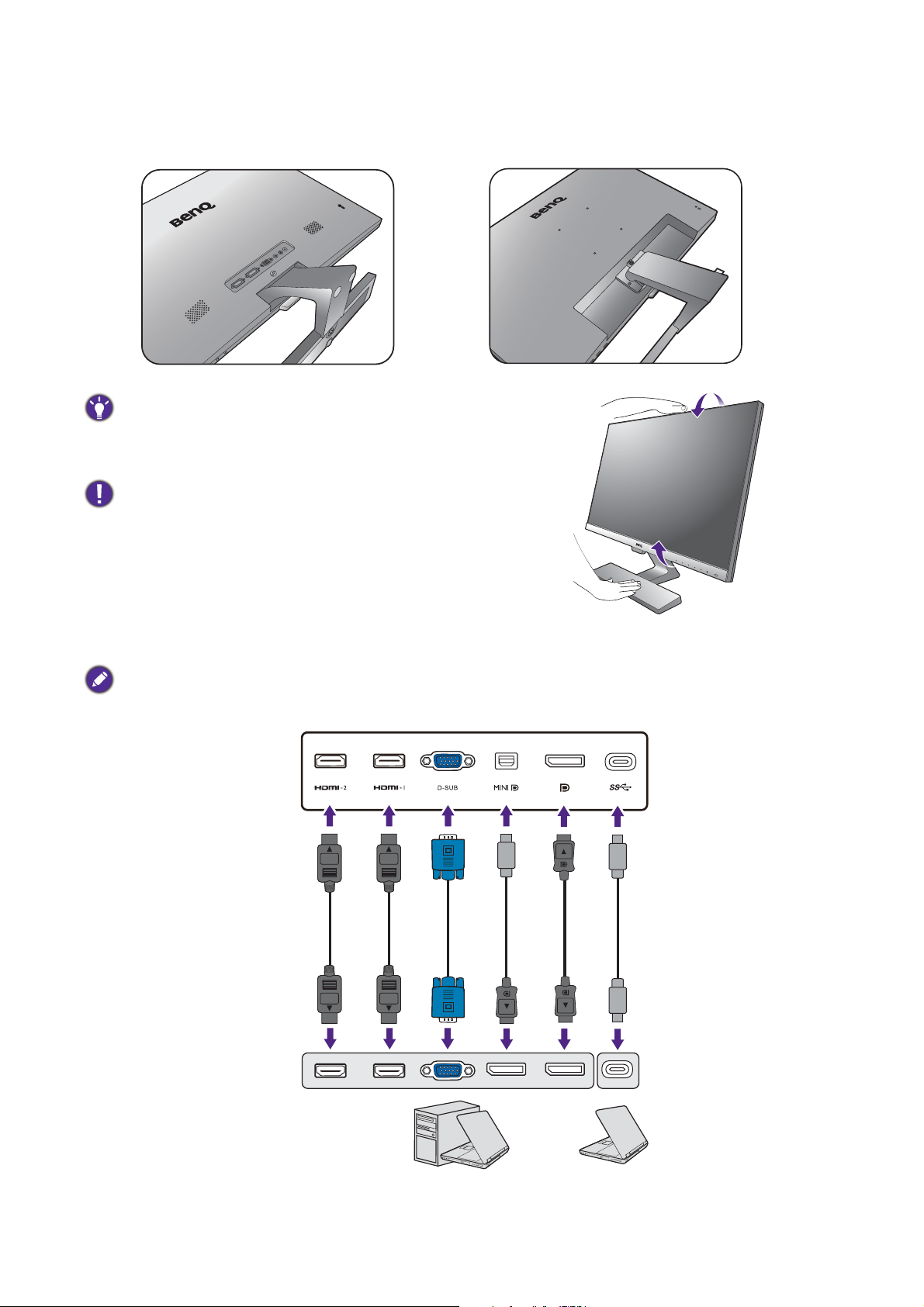
Ridicaţi cu grijă monitorul, rotiţi-l şi aşezaţi-l vertical pe suport, pe o suprafaţă plană şi netedă.
Modele fără orificii de montare standard
VESA
Modele cu orificii de montare standard
VESA
sau sau sau sau sau
Este recomandabil să amplasaţi monitorul şi să reglaţi
unghiul ecranului astfel încât să minimizaţi reflecţiile
nedorite de la alte surse de lumină.
Monitorul dvs. este un monitor edge to edge şi trebuie
manipulat cu grijă. Nu apăsaţi tare cu degetul pe
suprafaţa ecranului. Reglaţi unghiul ecranului apucând
monitorul de partea de sus şi de bază, conform
ilustraţiei. Forţarea ecranului este interzisă.
2. Conectaţi cablul video PC.
Cablurile video incluse în pachetul dumneavoastră şi imaginile prizei pot diferi în funcţie de produsul
furnizat în regiunea dvs.
16 Asamblarea componentelor monitorului
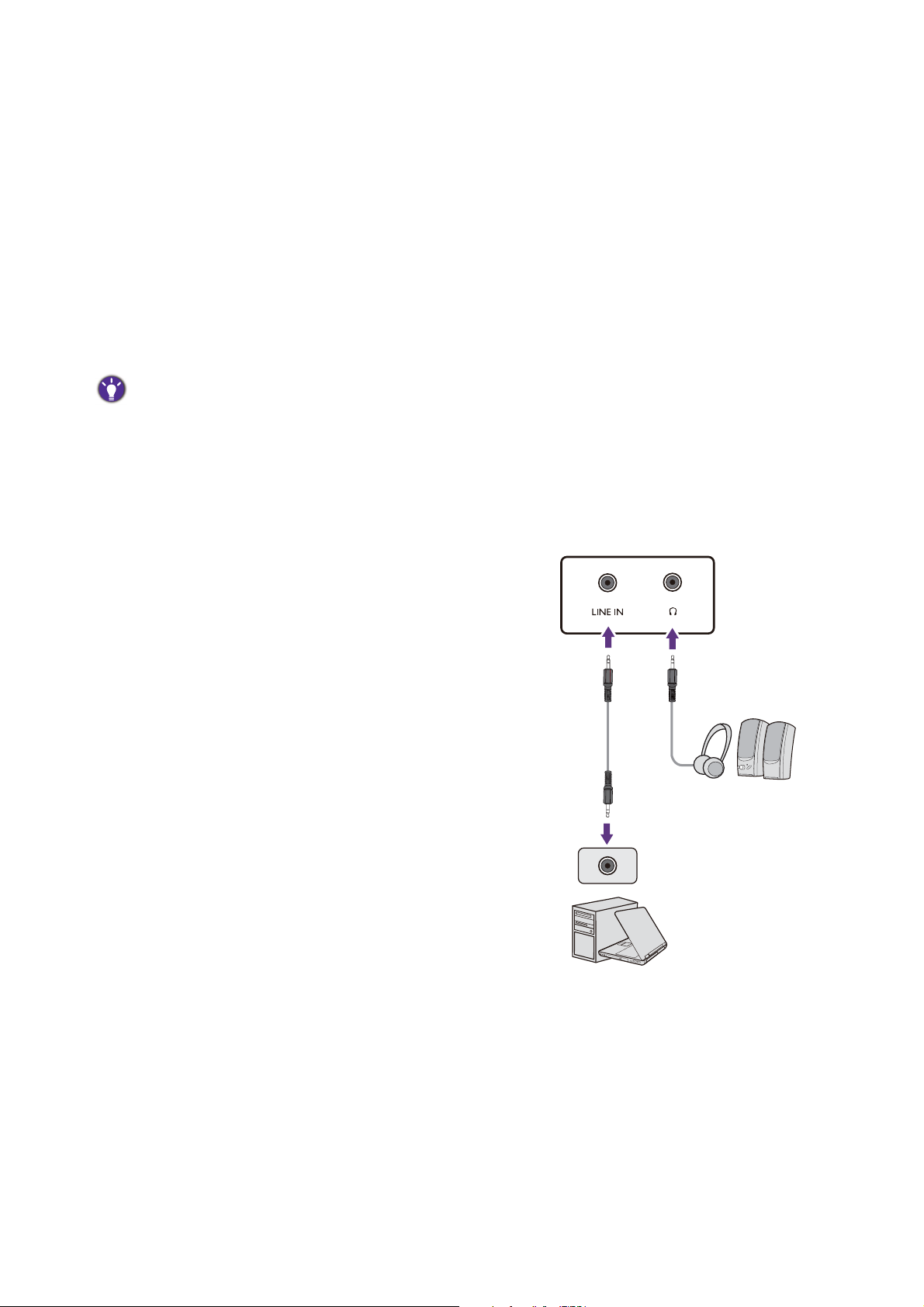
• Conectaţi fişa cablului D-Sub (la capătul fără filtru de ferită) la mufa video a monitorului.
Conectaţi celălalt capăt al cablului (la capătul cu filtru de ferită) la priza video a computerului.
• Conectaţi mufa cablului HDMI la portul HDMI al monitorului. Conectaţi celălalt capăt al
cablului la portul HDMI al unui dispozitiv cu ieşire digitală.
• Conectaţi fişa cablului DP la mufa video a monitorului. Conectaţi celălalt capăt al cablului la
mufa video a computerului.
• Cuplaţi conectorul cablului mini DP la mufa video a monitorului. Conectaţi celălalt capăt al
cablului la mufa video a computerului.
• Conectaţi mufa cablului USB-C™ furnizat la portul USB-C™ al monitorului. De asemenea,
permite transmiterea de date, audio şi semnal de la laptop la monitor.
Strângeţi toate şuruburile cu strângere manuală pentru a preveni căderea accidentală a fişelor
pe durata utilizării.
• Dacă aveţi la dispoziţie mai multe metode de transmitere a semnalului video, vă recomandăm să luaţi în
considerare calitatea video oferită de fiecare tip de cablu înainte de a face conexiunea.
- Calitate superioară: HDMI / mini DP / DP / USB-C™
- Calitate bună: D-Sub
• Portul USB-C™ al monitorului transferă doar date, prin acesta neputându-se efectua alimentarea cu
energie a laptopului. Este necesară o sursă suplimentară de energie pentru laptopul conectat.
3. Conectaţi cablul audio. (Numai la
anumite modele)
• Conectaţi cablul audio dintre priza din spatele
monitorului (Intrare linie) şi ieşirea audio a
computerului dumneavoastră.
• Puteţi conecta căştile la mufa pentru căşti aflată
lângă mufa Intrare linie a monitorului.
17 Asamblarea componentelor monitorului
